Todos los productos van guardados dentro de una categoría, si al momento de activar tu tienda no ingresaste ninguna categoría por favor crea una desde el menú "Categorías > Agregar".
Agregar un producto a tu tienda es un proceso sencillo. Aquí te explicamos cómo hacerlo paso a paso.
Paso 1: Accede al menú de productos
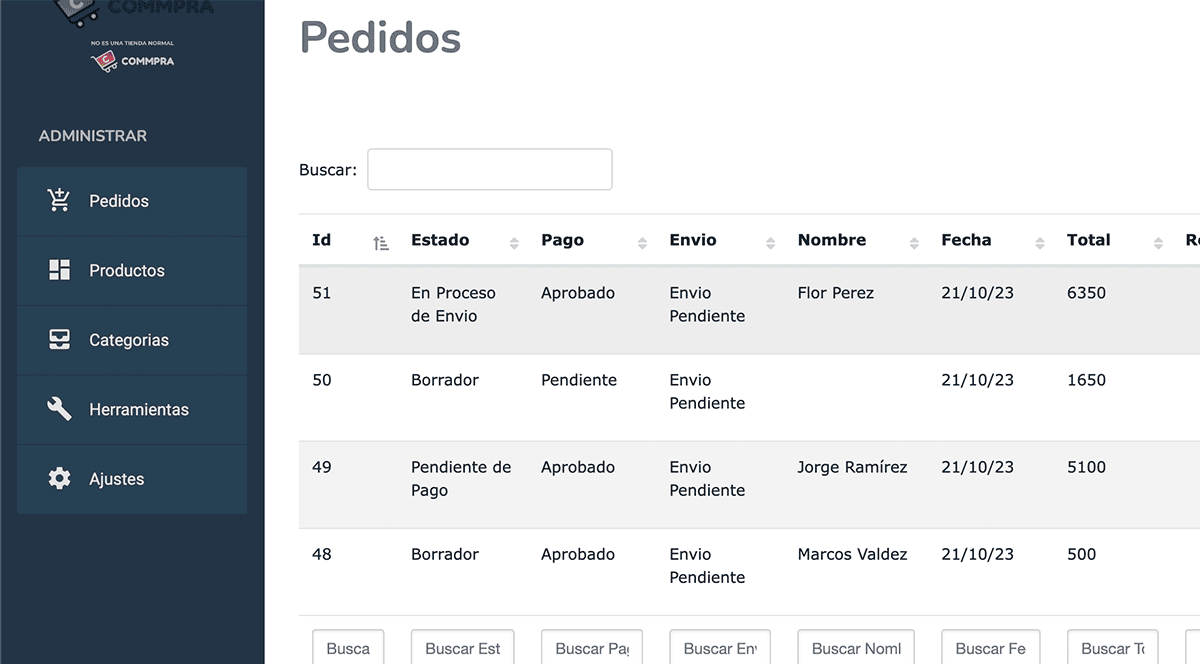
Para comenzar, deberás ir al menú “Productos”. Dentro de este menú, encontrarás la opción “Agregar”. Haz clic en ella para agregar tu producto.
Paso 2: Rellena los detalles del producto

Una vez que estés en la página de agregar producto, tendrás disponibles varios campos para describir tu producto:
| Título | Ingresa un título descriptivo para tu producto. |
|---|---|
| Categoría | Selecciona la categoría a la que pertenece tu producto. |
| Subtítulo | Proporciona un subtítulo opcional que aparecerá como un "copete" en distintos lugares junto a tu producto. |
| Descripción | Ofrece una descripción detallada de tu producto, incluyendo sus características, ventajas y especificaciones. |
| Estado | Indica el estado de tu producto. Puede ser 'Publicado', 'Despublicado' o 'Destacado'. |
| Precio | Establece el precio de tu producto. |
| Stock | Indica la cantidad de unidades disponibles para la venta. |
| Medidas (Tamaño y Peso) | Ingresa las dimensiones (Ancho, Alto, Largo en cm) y el peso (en gr) de tu producto. Estos datos se utilizarán para calcular automáticamente los costos de envío. |
| SKU | Ingresa el codigo único de tu producto para gestionar tu inventario de manera eficiente. |
| Imágenes | Agrega imágenes para ilustrar tu producto. Puedes subirlas una vez que hayas guardado la información básica del producto. |
| Etiquetas | Agrega etiquetas o palabras clave relevantes que ayuden a los compradores y agrupar productos en tu tienda. |
Al presionar guardar, todos los detalles son sincronizados automáticamente en la web, y todas sus versiones de catálogo (Facebook, MercadoLibre, Google , Instagram y otros).
